- Zuhause
- /
- Integrationen
- /
- SMS-Integration für Marketing...
- /
- SMS-Integration für ActiveCampaign
- /
- SMS-Integration für ActiveCampaign...
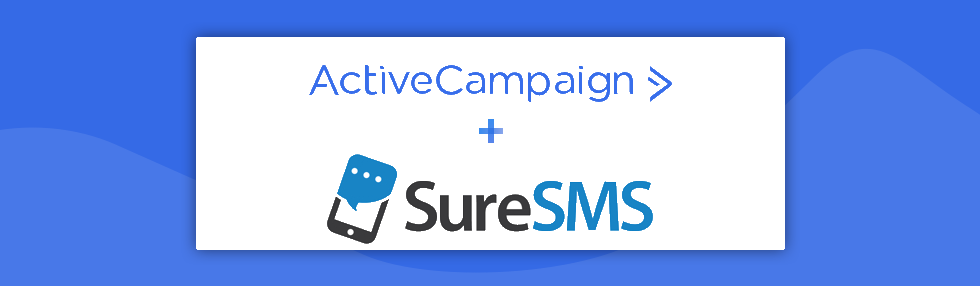
Anleitung zur Einrichtung
Einrichtung in SureSMS
1. Erstelle ein SureSMS-Konto, falls du das noch nicht getan hast. Klicke hier, um ein SMS-Gateway-Konto zu erstellen.
2. Für die Integration brauchst du eine SecretID und einen Secretkey. Du kannst diese in SureSMS erhalten.
3. Melde dich auf https://app.suresms.com mit deinen Daten aus 1) an.
4. wähle im Menü API-Schlüssel unter dem Menü Einstellungen
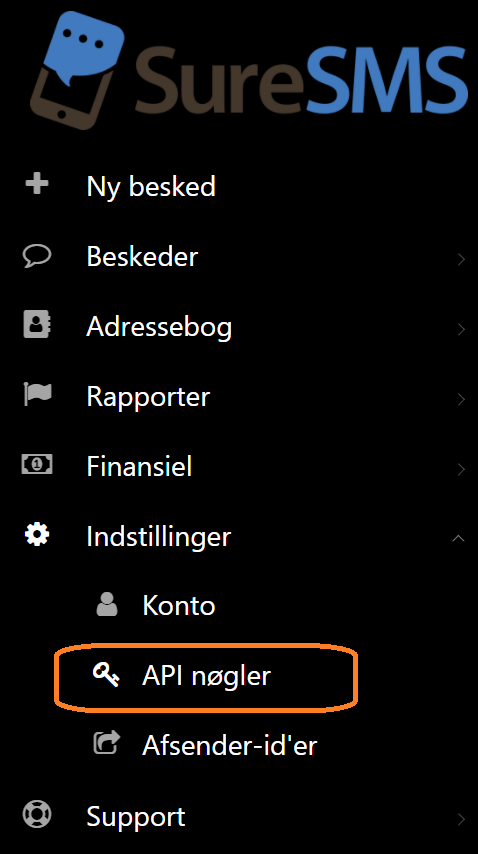
5. Wähle nun das Menü "Optionen" in der oberen rechten Ecke und dann OAuth2-Schlüssel:
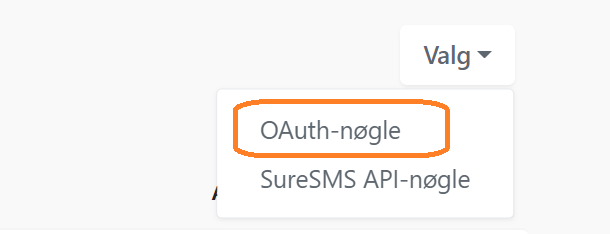
6. Das System schlägt eine ClientID und eine SecretId vor, aber du musst einen Namen eingeben. Gib zum Beispiel ActiveCampaign ein:
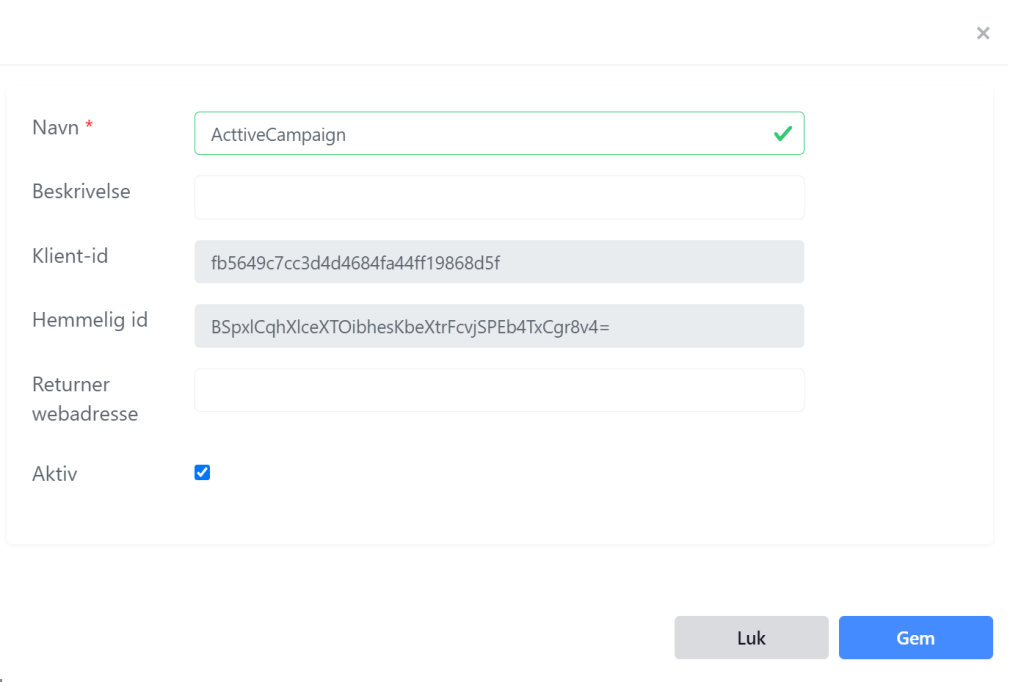
7. Kopiere die Kunden-ID und die geheime ID von dieser Seite und drücke auf "Speichern".
Einrichtung in ActiveCampaign
8. Öffne ActiveCampaign, gehe zu "Automatisierung" und klicke auf

und klicke dann auf "Automatisierung erstellen" in der oberen rechten Ecke:

10. Klicke jetzt auf "Von vorne beginnen".
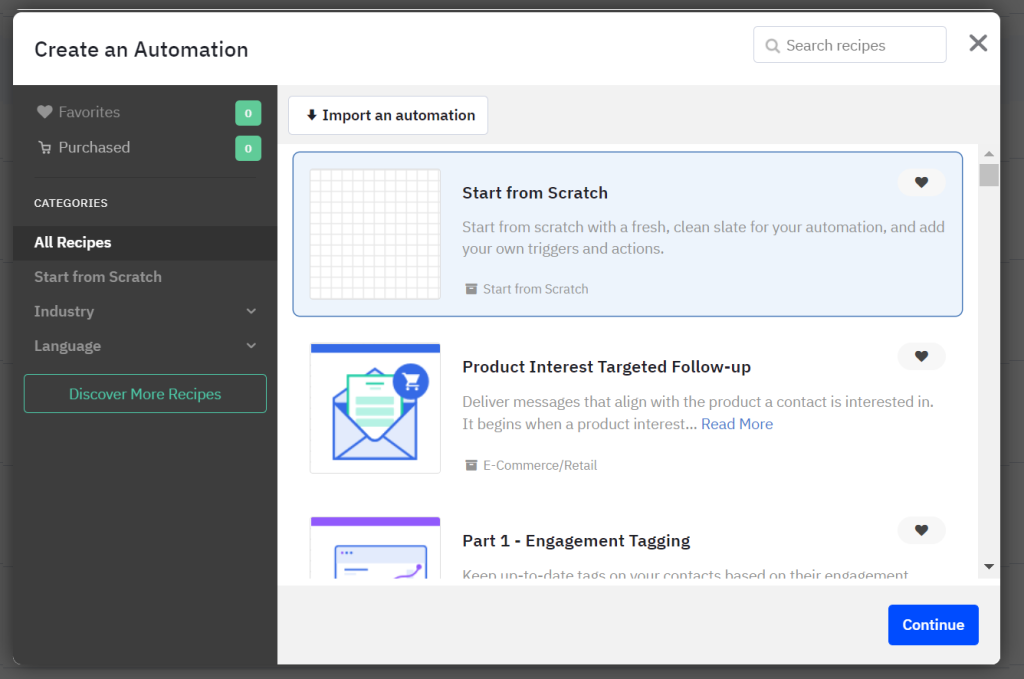
11. Als Nächstes wählst du einen "Auslöser" aus
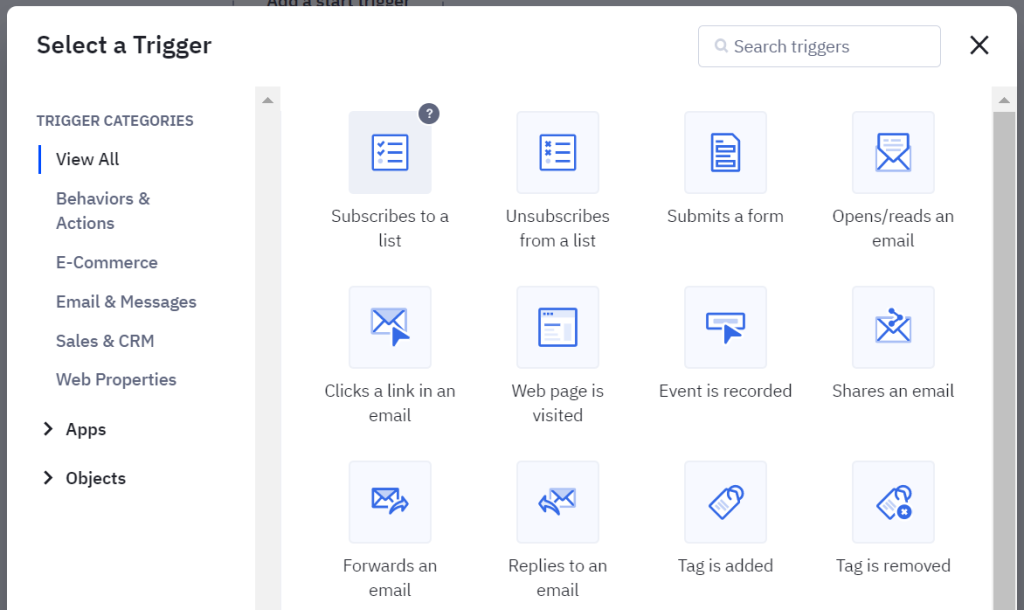
Du kannst zum Beispiel eine SMS senden, wenn ein Kontakt eine Liste abonniert. "Abonnieren einer Liste".
12. In der Automatisierung selbst kannst du jetzt in der rechten Ecke wie folgt nach SureSMS suchen:
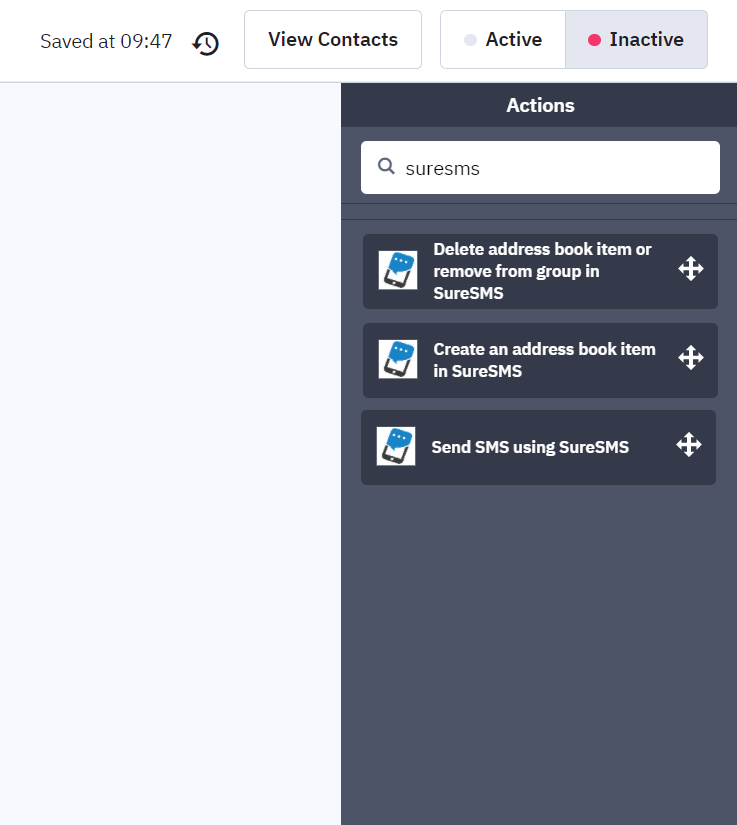
Wähle zum Beispiel "SMS mit SureSMS senden".
13. Jetzt wirst du nach der Secret ID und dem Secret Key aus Schritt 7 gefragt. 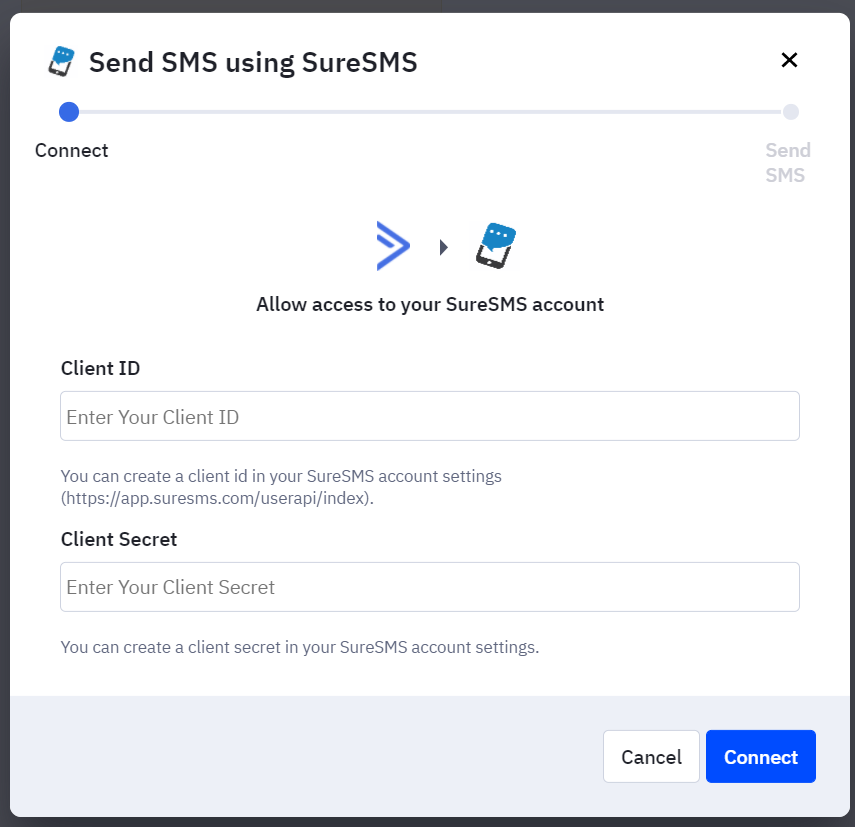
Gib die Werte für ClientID und Client Secret in diese beiden Felder ein und klicke auf "Verbinden".
14. Jetzt musst du die zu versendende SMS-Nachricht schreiben.
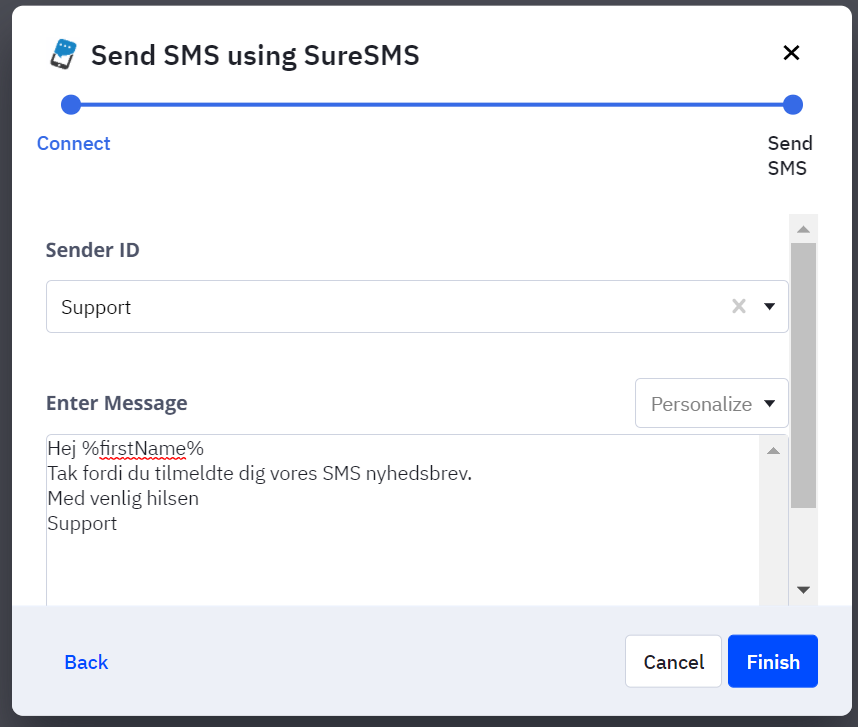
Wähle eine deiner autorisierten "Absender-IDs" aus der Liste aus. Das ist der Wert, den wir als Absender verwenden, wenn wir senden. Wenn du einen anderen Absender brauchst, z. B. den Namen deines Unternehmens oder den Namen deiner Kampagne, kannst du hier eine Genehmigung für diesen Absender beantragen: https://app.suresms.com/ (Anmeldung erforderlich)
Dann schreibst du die SMS-Nachricht, die du über die Felder von ActiveCampaign personalisieren kannst.
Drücke auf "Fertigstellen" - und du bist fertig! Glückwunsch an dich
Hast du noch Fragen? Schreibe an [email protected] und erhalte alle Antworten 🙂
